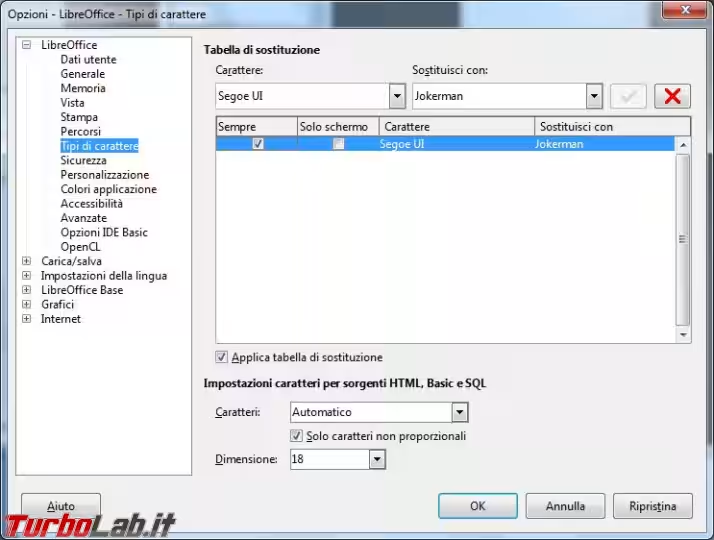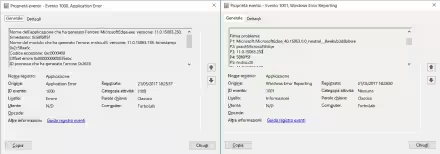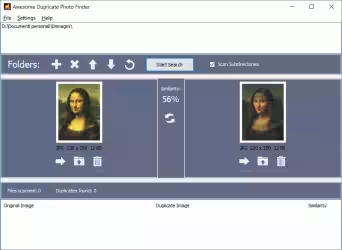E' tempo di un nuovo look per l'aspetto di LibreOffice, è possibile, facilmente, visualizzare delle nuove icone, cambiarne la dimensione e modificare i caratteri utilizzati nei vari menu. Bastano pochi clic per farlo.
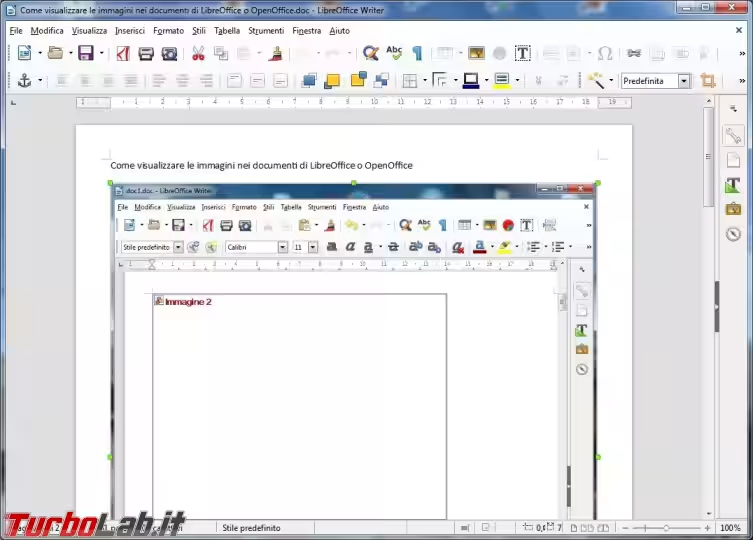
Intanto bisogna andare su Strumenti e Opzioni, poi LibreOffice e Vista. Da qui possiamo cambiare lo stile delle icone e la loro dimensione.
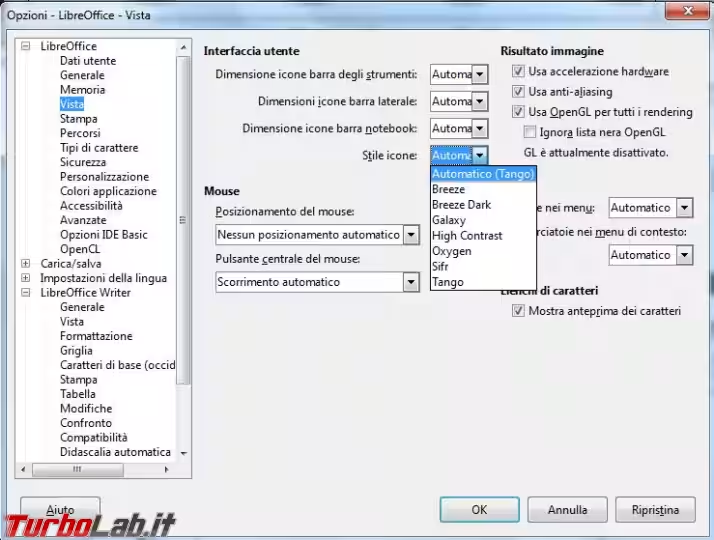
Se non ci piace, non dobbiamo fare altro che rifare le stesse operazioni e ripristinare lo stile iniziale.
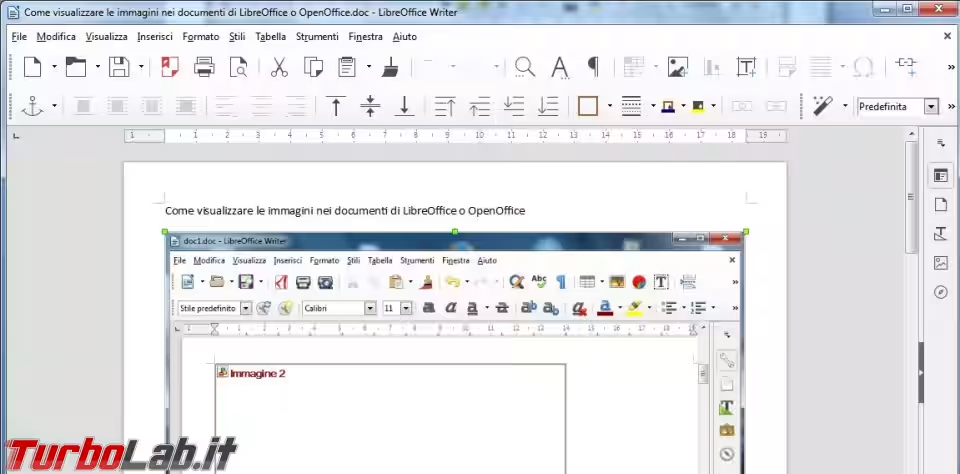
I caratteri utilizzati da LibreOffice li possiamo cambiare sempre da Strumenti - Opzioni - LibreOffice - Tipi di carattere, nel Carattere a sinistra bisogna selezionare Segoe UI, mentre a destra va indicato il nuovo carattere da utilizzare, bisogna poi selezionare la casella di Applica tabella di sostituzione.
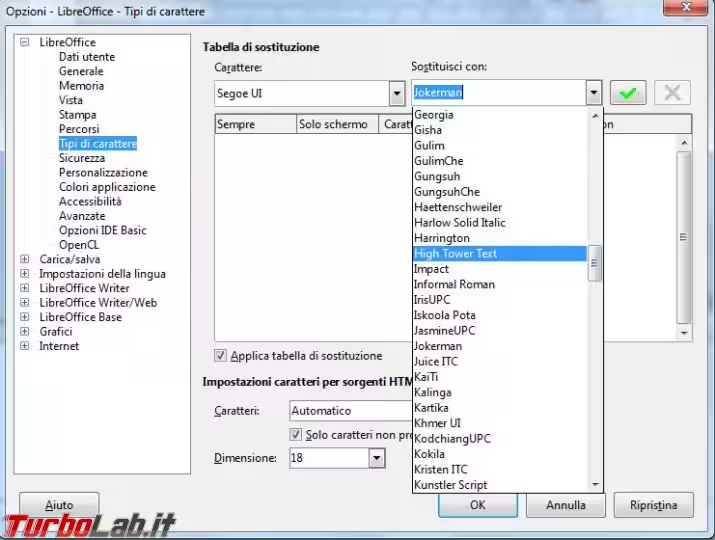
Dopo aver confermato le scelte fatte selezionate la nuova voce presente e mettete il flag nella casellina Sempre.
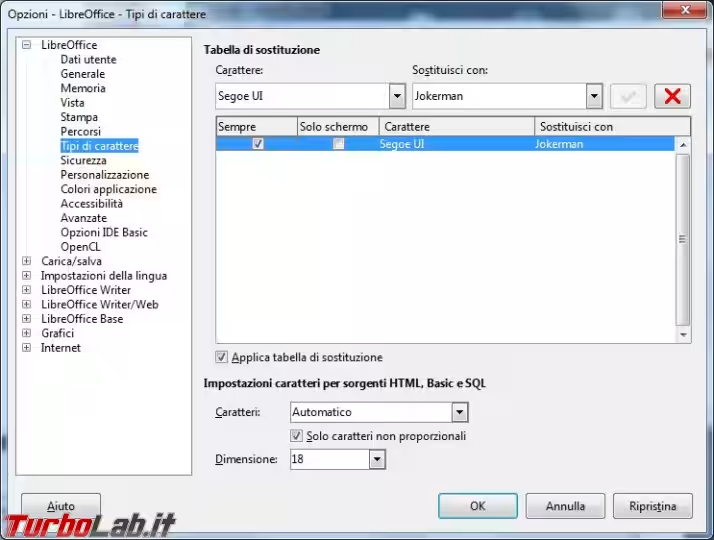
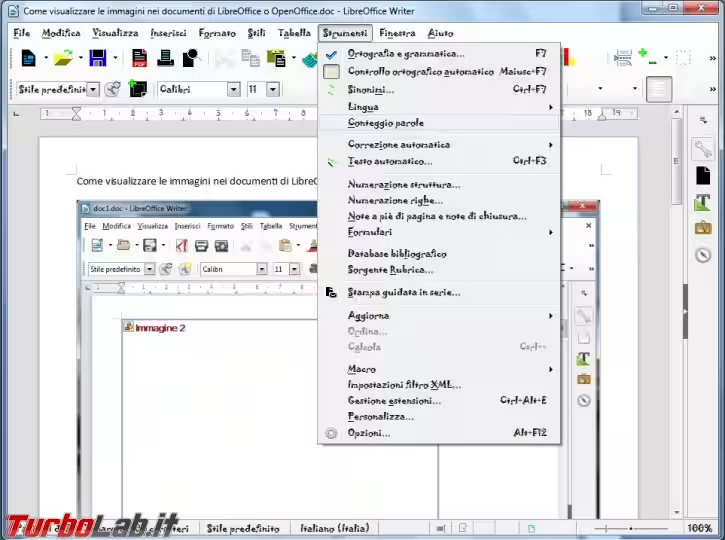
Per ripristinare il carattere iniziale, o usarne uno diverso, si deve tornare nella stessa schermata e togliere il flag dalla o selezionare la riga e premere la X rossa.